centos中NAT模式下静态IP连接外网
使用linux虚拟机时,通常会用到yum命令来安装软件,然而这个命令需要连外网下载软件,用maven下载jar包也需要外网。虚拟机在内网可以互相ping通,然而ping不了外网,于是通过试验,终于找到了解决方案:
1.在物理机的cmd命令行中,使用ipconfig命令,查看IP配置,由图可知,物理机的子网IP是192.168.0.0,子网掩码是255.255.255.0,网关是192.168.0.1
C:\Users\huanongying>ipconfig
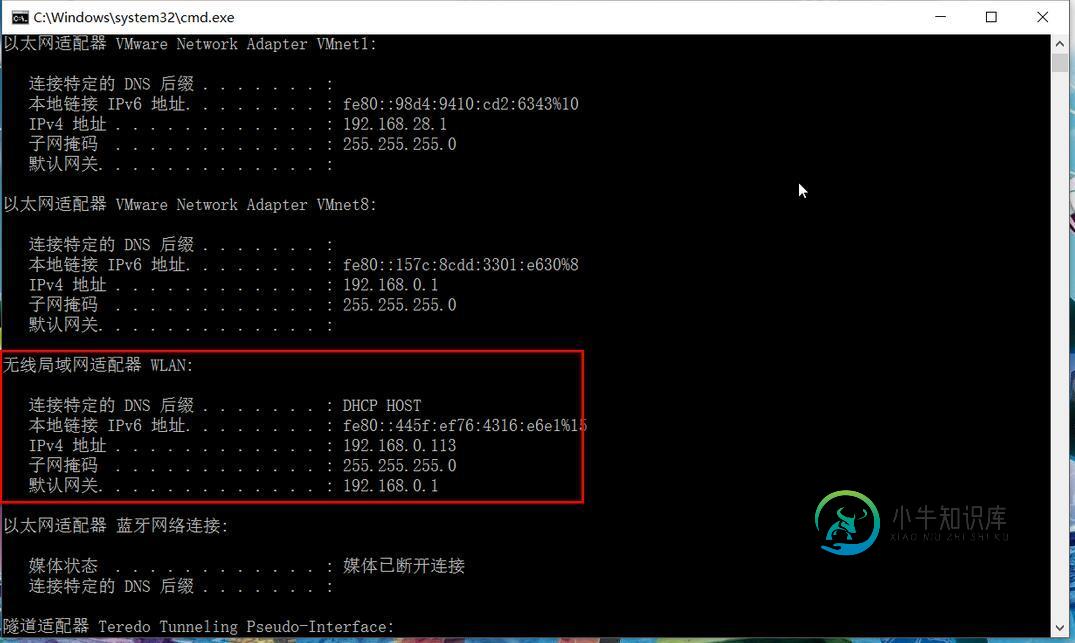
2.关闭将要配置IP的虚拟机,然后在VMware主面板依次点击编辑->虚拟网络编辑器
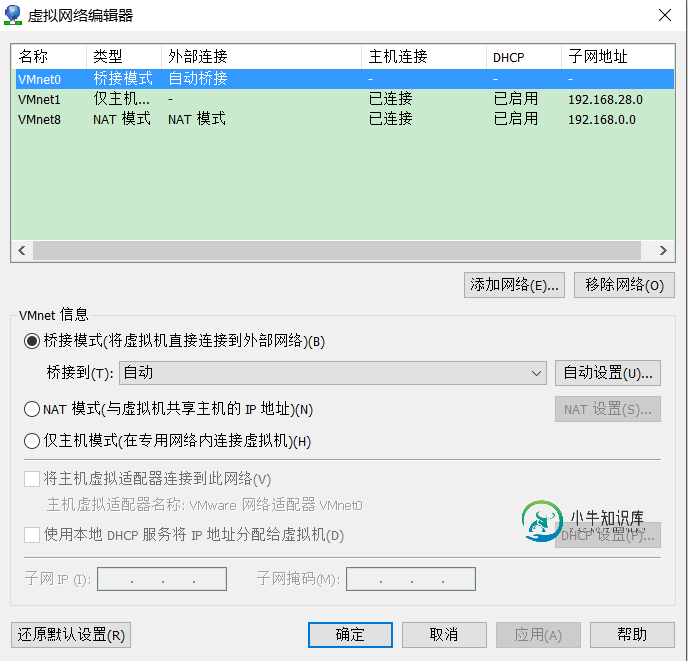
3.选择NAT模式,将子网IP和子网掩码设置为与物理机一致,参考步骤1种获取的值
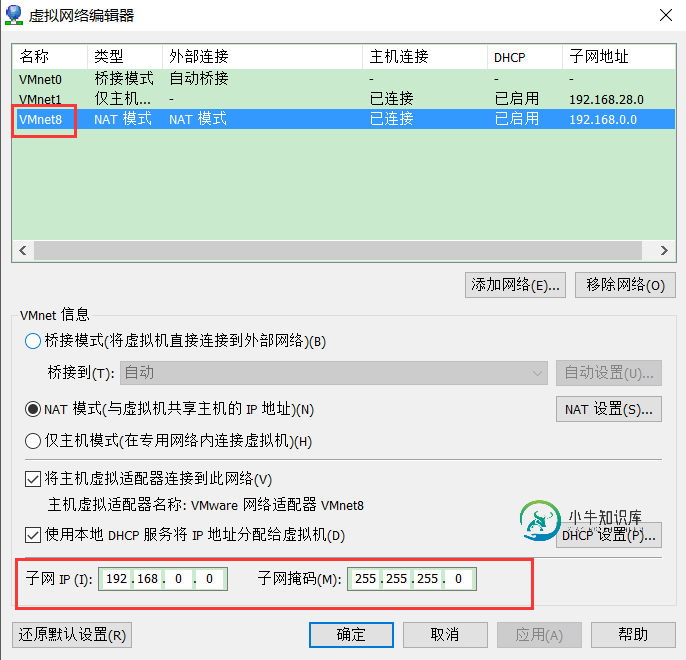
4.点击NAT设置,设置网关的值与物理机一致,点击确定保存配置 并退到虚拟网络编辑器面板,点击应用是步骤3和步骤4生效(最好是点一下应用,开始就是因为没点应用,所以上不了网),最后点 确定退出虚拟网络编辑器
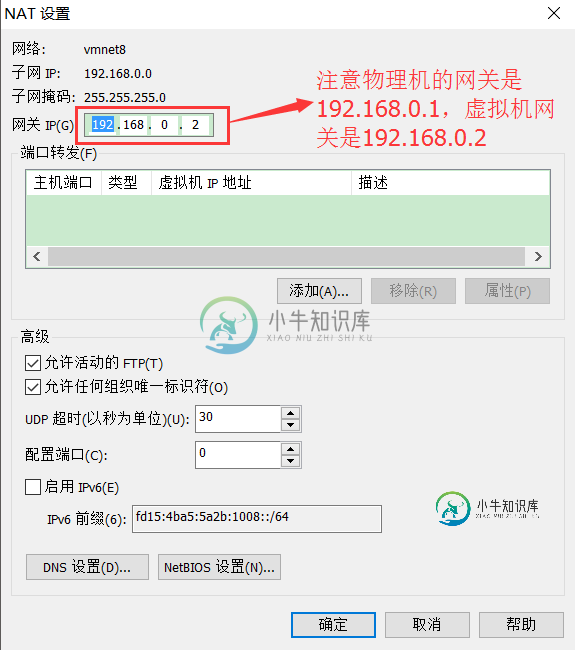
5.在物理机的网络连接中找到VMnet8网卡,配置IP地址、子网掩码和首选DNS(不配DNS不能连接外网)。IP的网络段和物理主机一致是192.168.0,主机段是1,子网掩码与物理机一致,DNS
可以配置为和物理机的网关相同

6.启动虚拟机,配置静态IP,除了IP地址的主机段,我这里配置的是131,其他配置和物理主机保持一致,配置完保存
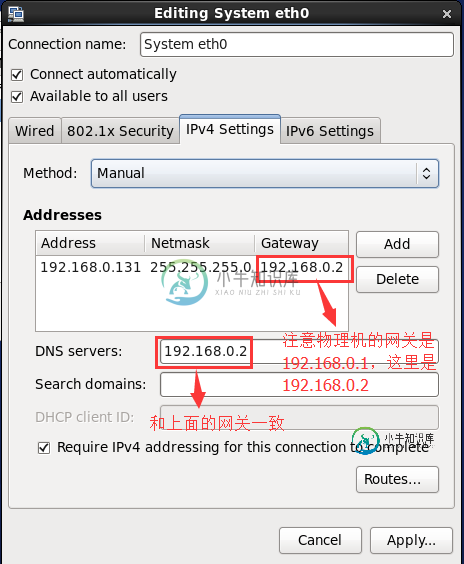
7.重启网卡,ping一下百度试试,通了,可以上网冲浪了

以上就是本文的全部内容,希望对大家的学习有所帮助,也希望大家多多支持小牛知识库。
-
本文向大家介绍Ubuntu16.04 静态IP地址设置(NAT方式),包括了Ubuntu16.04 静态IP地址设置(NAT方式)的使用技巧和注意事项,需要的朋友参考一下 为VMware虚拟机内安装的Ubuntu 16.04设置静态IP地址NAT方式 1.安装环境 VMware 12 Ubuntu 16.04 x86_64 2.在VMware中,配置网络环境 VMware在默认安装完成之后,会创建
-
本文向大家介绍虚拟机Linux桥接模式下设置静态IP详解,包括了虚拟机Linux桥接模式下设置静态IP详解的使用技巧和注意事项,需要的朋友参考一下 本文研究的主要是虚拟机Linux桥接模式下设置静态IP的相关内容,具体介绍如下。 之前一直使用NAT模式,测试时android端远程访问虚拟机的mysql时发现无法连接,但是访问同学拷过来的虚拟机Linux的mysql却成功了,想了下原因是他设置的桥接
-
本文向大家介绍linux: centos设置ip以及连接外网的方法,包括了linux: centos设置ip以及连接外网的方法的使用技巧和注意事项,需要的朋友参考一下 注明:我使用的的使centos 7,所有文件名是ifcfg-enp0s3, 一、 设置虚拟机中linux的ip,使本地能连通虚拟机的linux系统 1>.进入本地windows的cmd,输入ipconfig 2>.根据上面的信
-
本文向大家介绍Centos Linux7设置静态IP的实例,包括了Centos Linux7设置静态IP的实例的使用技巧和注意事项,需要的朋友参考一下 Centos Linux7设置静态IP的实例 ## 先进入配置文件的放置位置: ## 查看当前网卡使用的是哪个文件 ## 过滤出配置文件列表 ## 编辑配置文件 ## 配置文件内容 主要:BOOTPROTO IPADDR NETMASK
-
本文向大家介绍VMware中CentOS设置静态IP与外网互动设置的图文教程,包括了VMware中CentOS设置静态IP与外网互动设置的图文教程的使用技巧和注意事项,需要的朋友参考一下 VM设置 基础知识普及,说法可能不太正确,仅仅是本人认为比较好理解的一种方式,勿喷 Nat模式,能访问外网,外网不能访问VM中主机,好比是必须通过宿主机才能上网,不在一个网关、网段中 桥接模式,内外网互相访问,且
-
本文向大家介绍VMware下CentOS6.4网卡设置为桥接模式静态IP配置方法详解,包括了VMware下CentOS6.4网卡设置为桥接模式静态IP配置方法详解的使用技巧和注意事项,需要的朋友参考一下 1、禁用网络管理器 2、创建用以桥接的虚拟网卡 注:修改之前做好备份啊,万一有问题还可以还原! 3、编辑 ifcfg-br0 注意:最好切换到root帐户操作,否则保存时可能会提示:E45: 'r

